YouTube: як переглянути сайт YouTube Desktop на Android та iOS?
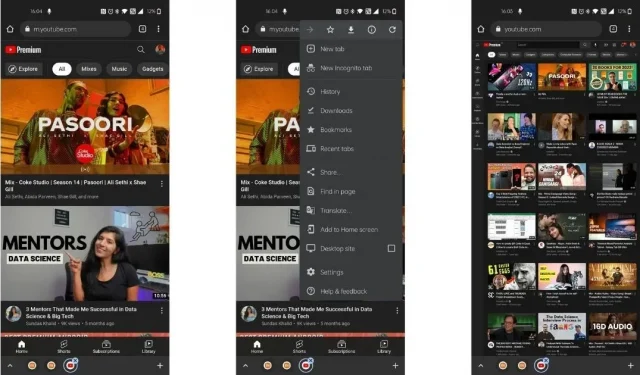
Хочете дивитися відео YouTube у режимі комп’ютера на телефоні? У цьому посібнику ми розглянемо всі кроки, щоб увімкнути режим робочого столу для YouTube на Android і iPhone в різних браузерах, таких як Chrome, Firefox, Safari (лише для iPhone) та інших браузерах за замовчуванням. Хоча Google має спеціальну програму YouTube для телефонів Android та iOS, іноді з кількох причин деякі люди вважають за краще дивитися відео YouTube у веб-переглядачі свого телефону.
Незважаючи на те, що веб-сайт YouTube для телефонів підходить, він не пропонує стільки опцій, скільки сайт для комп’ютера, оскільки YouTube відкривається на меншому екрані. Однак якщо ви хочете, щоб усі елементи керування та налаштування були доступні на веб-сайті YouTube для комп’ютера, ви можете зробити це за допомогою кількох простих кроків на своєму телефоні. У цій статті ми розглянемо, як переглядати YouTube Desktop на Android та iPhone за допомогою різних браузерів.
Як переглянути веб-сайт YouTube для ПК на Android
Ми крок за кроком розповімо вам, як увійти в YouTube для ПК на Android у різних браузерах, наприклад Chrome, який є найпопулярнішим браузером, а також розповімо, як увімкнути режим робочого столу для YouTube у Firefox і браузері Android за замовчуванням.
Як переглянути веб-сайт YouTube на ПК через Google Chrome
- Відкрийте браузер Google Chrome на Android
- Відвідайте Youtube.com у браузері Chrome або знайдіть Youtube і натисніть перше посилання.
- Натисніть три вертикальні кнопки у верхньому правому куті.
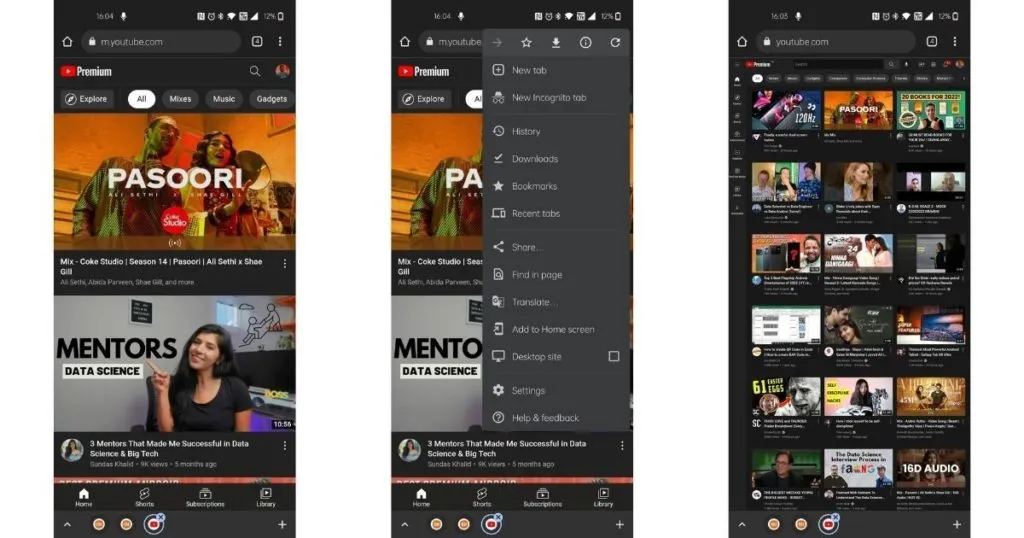
- Установіть прапорець «Сайт для робочого столу».
- Тепер ваш браузер завантажить веб-сайт Youtube у режимі робочого столу.
Щоб вийти з режиму робочого столу, знову торкніться трьох крапок угорі та виберіть опцію «Робочий стіл».
Як переглядати веб-сайт YouTube на ПК через Firefox
- Відкрийте браузер Firefox на Android
- Відвідайте Youtube.com у браузері Chrome або знайдіть Youtube і натисніть перше посилання.
- Натисніть на три вертикальні точки в нижньому правому куті.
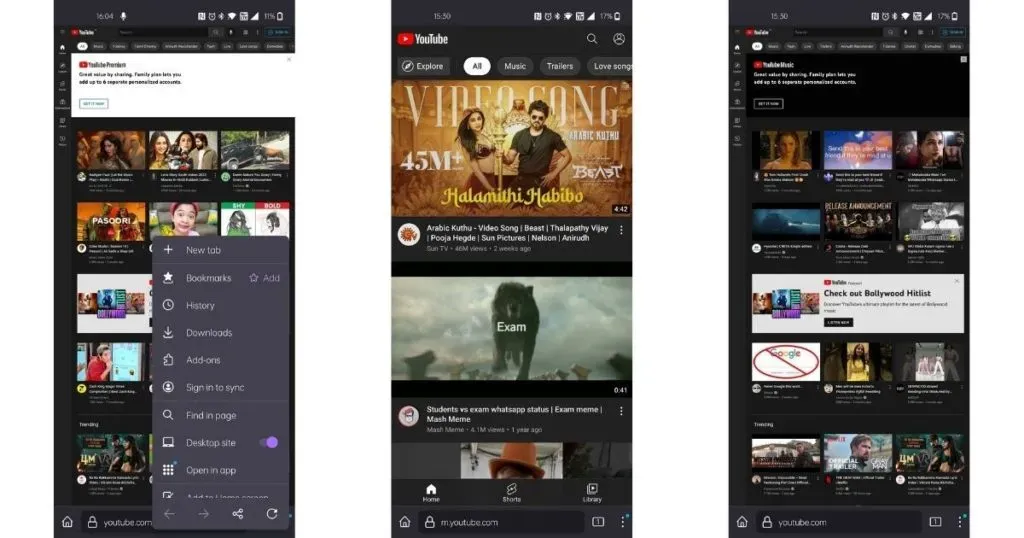
- Увімкніть перемикач із написом «Настільний сайт».
- Тепер ваш браузер завантажить веб-сайт Youtube у режимі робочого столу.
Читайте також: Активація преміум-коду YouTube: як активувати преміум-коди YouTube?
Як переглядати YouTube на ПК за допомогою браузера за умовчанням
Хоча Google Chrome є браузером за замовчуванням на більшості сучасних телефонів, деякі бренди все ще постачають телефони з браузером за замовчуванням. Якщо ви використовуєте браузер за замовчуванням, ось як можна ввімкнути режим робочого столу.
- Відкрийте браузер на Android
- Відвідайте Youtube.com у веб-переглядачі за умовчанням або знайдіть Youtube і натисніть перше посилання.
- Знайдіть меню або три вертикальні точки на екрані та натисніть на них.
- Ви отримаєте кілька варіантів, виберіть варіант Робочий стіл.
- Ваш браузер за замовчуванням тепер завантажуватиме веб-сайт Youtube у режимі робочого столу.
Як переглянути веб-сайт YouTube для ПК на iPhone
Як і на Android, навіть на iPhone ви можете дивитися YouTube у режимі комп’ютера. Ми розповімо про крок за кроком, щоб увімкнути те саме у браузерах Safari, Chrome і Firefox.
Як переглядати YouTube для ПК через Safari
- Відкрийте Safari на своєму iPhone
- Увійдіть на Youtube.com і перейдіть на веб-сайт у Safari або знайдіть Youtube і натисніть перше посилання.
- Коли YouTube завантажиться, натисніть опцію «aA» на верхній панелі.
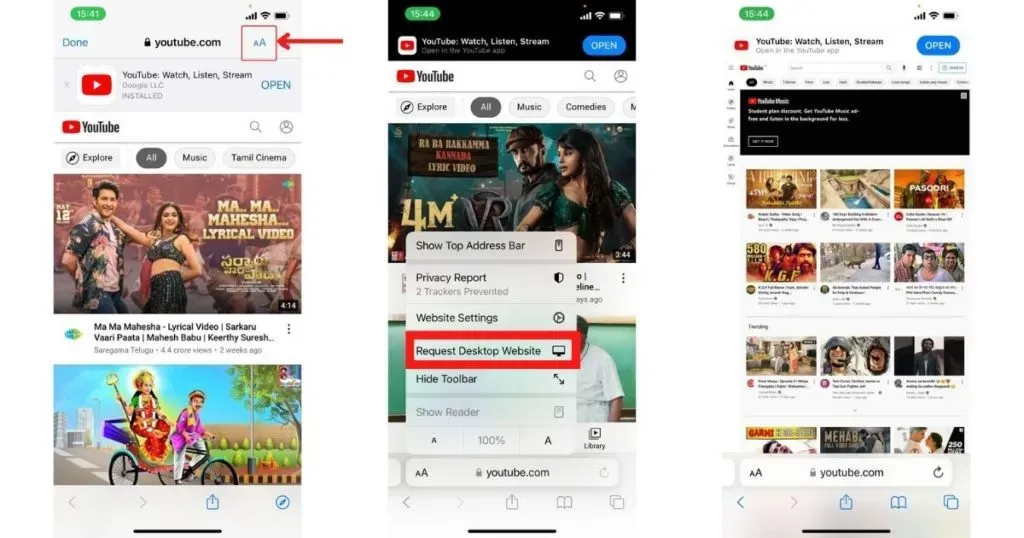
- У параметрах спливаючого меню натисніть «Подати запит на веб-сайт комп’ютера».
- Тепер Safari завантажить веб-сайт Youtube у режимі робочого столу.
Повторіть ті самі дії, щоб вийти з режиму робочого столу.
Як переглянути веб-сайт YouTube на ПК через Google Chrome
- Відкрийте Google Chrome на своєму iPhone
- Увійдіть на Youtube.com і перейдіть на веб-сайт у браузері Google Chrome або знайдіть Youtube і натисніть перше посилання.
- Коли YouTube завантажиться, натисніть три крапки в нижньому правому куті.
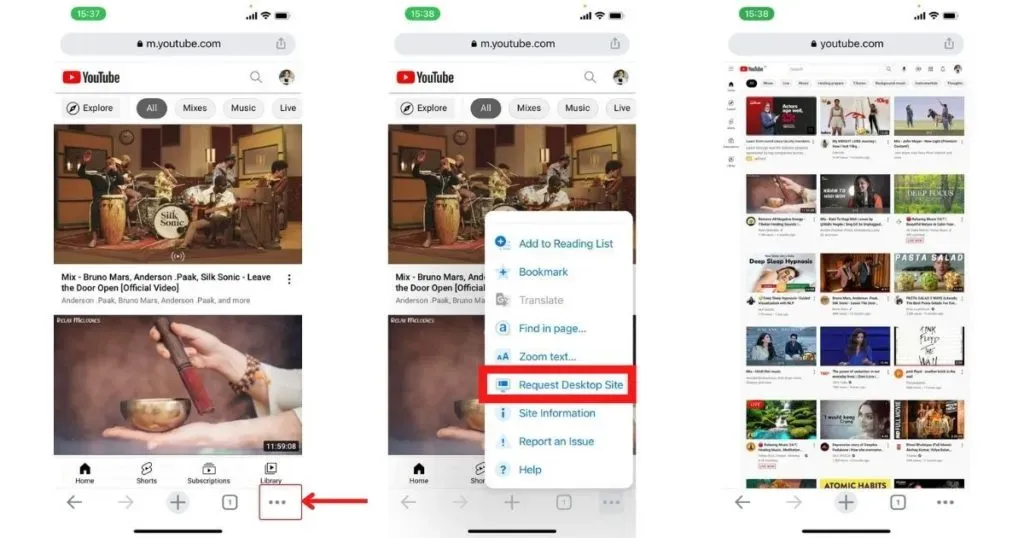
- У параметрах спливаючого меню натисніть «Запит робочого столу».
- Тепер Chrome завантажить веб-сайт Youtube у режимі робочого столу.
Як переглядати веб-сайт YouTube на ПК через Firefox
- Відкрийте Firefox на своєму iPhone
- Увійдіть на Youtube.com і перейдіть на веб-сайт у браузері Firefox або знайдіть Youtube і натисніть перше посилання.
- Коли YouTube завантажиться, натисніть три горизонтальні лінії в нижньому правому куті.
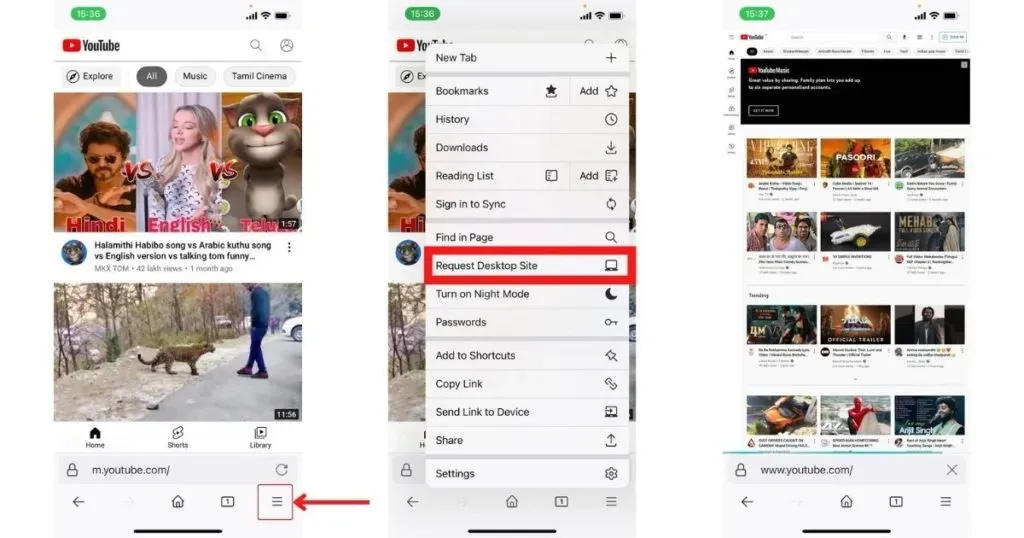



Залишити відповідь